阿里云盘从安全的角度说,你可以在上面存电影,存游戏这些都行,但是尽量不要存私密文件,相比网盘服务,最安全的还是私有云服务,也就是 NAS 。
有诗为证: 用尽众多网盘,归来仍是 NAS。
你看就连曾经的业界良心 115 盘最近不也出现了资源和谐的事情嘛。
咋说呢,我觉得不奇怪,曾经安利给大家的 6 盘够给力吧,同样也是因为审核风控没做到位凉凉的。
6 盘之后,我就考虑自己整个 NAS 扔在家做私有云了。
巧的是今年 4 月初的时候,我从张大妈家白嫖了套群晖 NAS,给大家截个图嘚瑟一下。

到手后我先是跟着网上的教程配置了一下,虽说走了不少弯路,折腾好以后至今也用了4个多月了。
要问我这4个月来的感觉怎么样?那我只能说很爽。
举个例子,想看啥片,提前在 NAS 上安排好下载,每天下班以后,我在家躺床上弄了个极米的投影仪搭配着用,边吃西瓜边刷剧是真滴舒服。
不过 NAS 可不是就这一点用处,密码存储一向是老大难问题了,我想起来很早之前给大家安利了一篇密码管理工具KeePass。
如果你也是讲究人,总觉得密码存别人服务器上不放心,那么就可以利用 NAS 配合 Bitwarden 这款开源的密码管理工具把密码存放在自家服务器上,彻底一劳永逸。
这其中你需要解决如下问题:Docker 安装、部署Bitwarden、外网访问等问题, 其中我也遇到了一些坑,不过还是啃下来了,所以干脆攒一篇文章给大家介绍一下。
先说好,这篇更多是一个经验分享,如果你感兴趣的话也可以跟着来折腾一下。
搭建Bitwarden服务
在搭建 Bitwarden 服务之前,你得在群晖的「套件中心」安装个 Docker,这个前置任务你是绕不过去的。
安装好 Docker 后,去「注册表」里搜「bitwardenrs」,然后找准「bitwardenrs/server」,这是这个项目的新版镜像,咱选择 latest 下载。
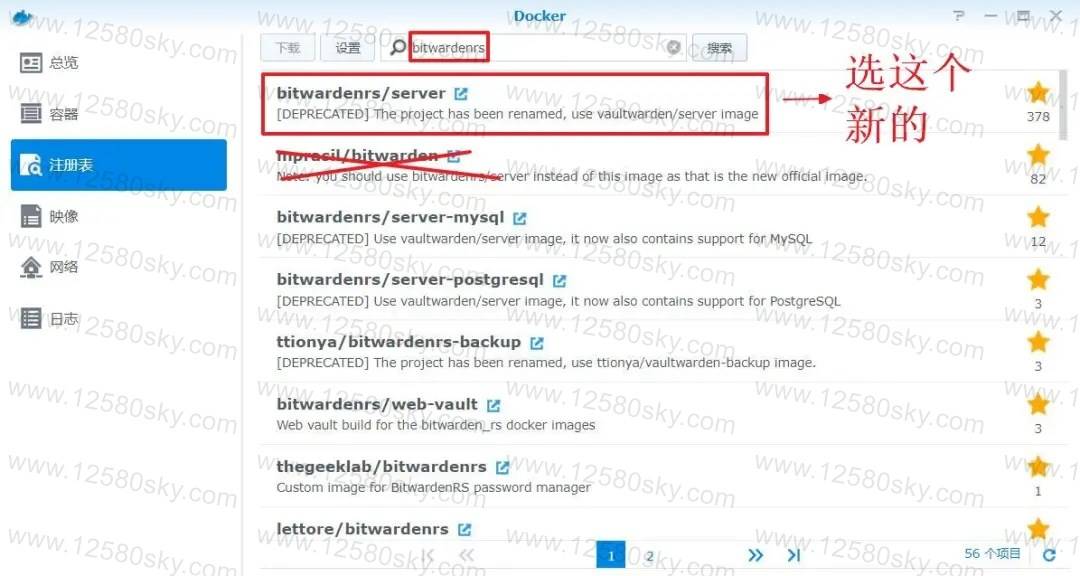
镜像下载好,就可以去配置这个容器参数了,去 Docker 映像那里双击打开镜像,去「高级设置」那里配置一下参数。
给大家录了个屏:
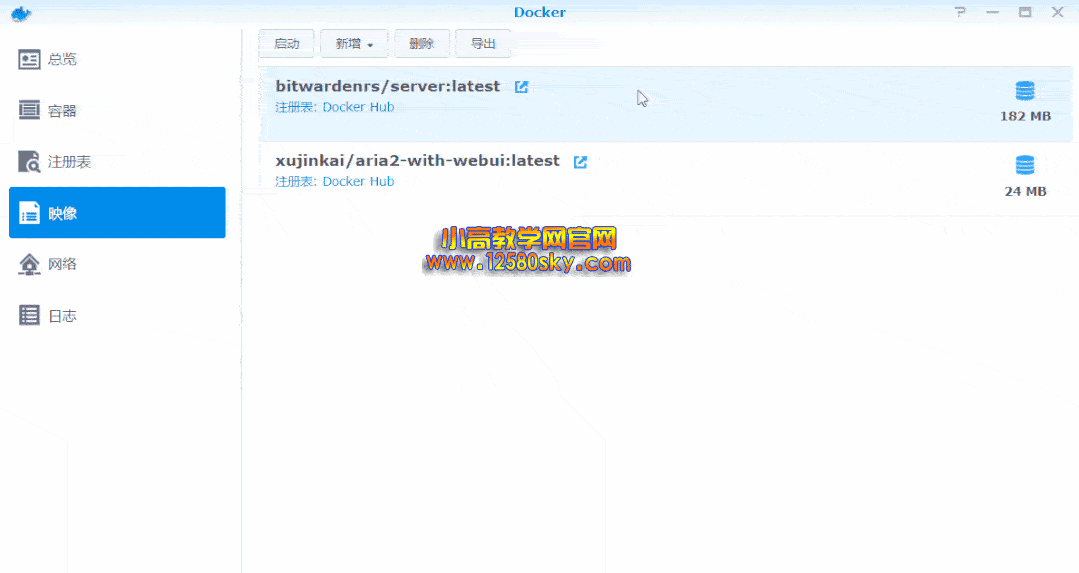
主要就两步,一个是去「卷」这个设置里,添加数据文件的存储路径,需要你去 Docker 的目录下新建一个文件夹。
其实位置名称都可随意,我还是按自己的习惯来了,docker/bitwarden/data,然后「装载路径」选择「/data/」。
另一步是在「端口设置」给容器端口 80 那项自定义一个不冲突的本地端口,我这里选的 8081。
其他的可以先不动,选择「应用」保存就好了。
到此为止,Bitwarden 在本地服务器已经配置完成了,打开浏览器输入 http://群晖ip(局域网 ip):8081,就可以打开 Bitwarden 的登录页面。
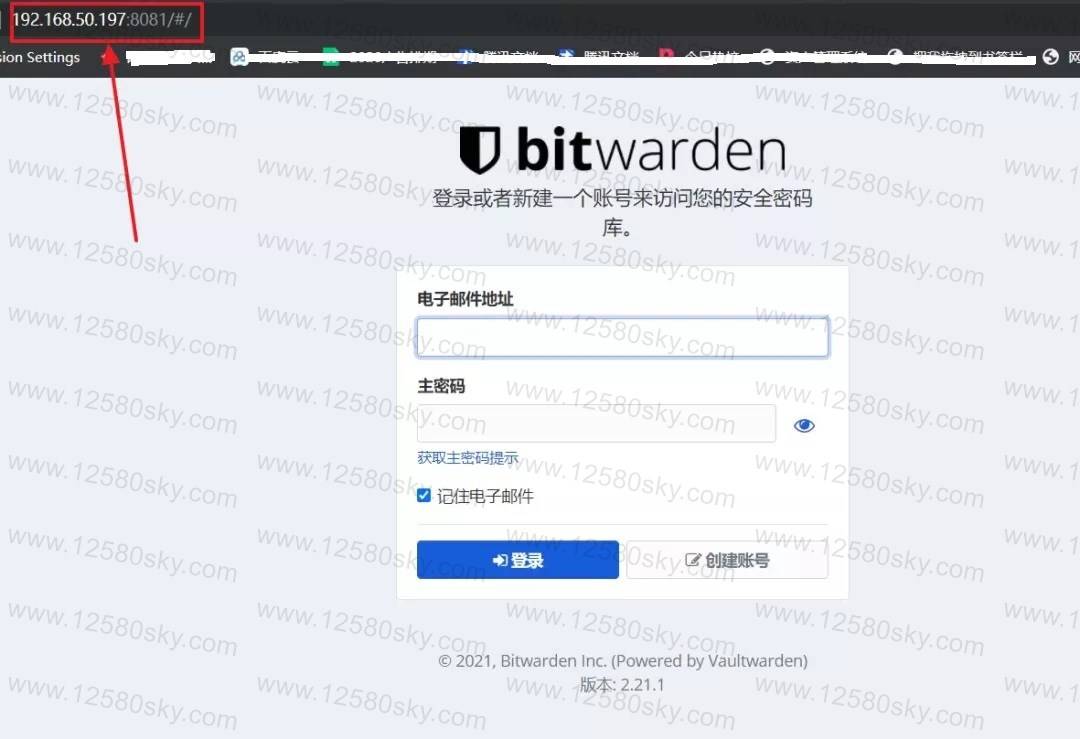
你要是觉得 HTTP 访问不安全,想启用个 SSL,有两种方式,一种是把 SSL 证书导入 Bitwarden 目录,开启 Bitwarden 的 SSL。
另一种则是反向代理,如果大家好奇的话有机会再和小伙伴们详谈,我们这次主要解决的问题,是想在异地异网的情况下访问扔在家里的 NAS。
因为我们在日常使用的时候,肯定不会只在家里用,我们的目标是,无论你使用什么终端,电脑也好,手机也罢,无论你是在家里还是在外面,需要输入密码登录的时候都可以拿来用才行。
所以,接下来就需要解决这个问题,也就是通过外网可以访问到 NAS。
关于这个需求,解决的方案也有很多,要么你申请一个公网 IP;要么通过端口映射、内网穿透等一系列操作;这些都需要一定门槛,通常会劝退一些新手玩家。
嗯,还有一种方法,对新手比较友好,就是通过虚拟局域网的方式异地组网,听起来复杂是吧,实际上有现成的实现方法,比如你可以用蒲公英这个软件轻松实现。
异地组网
什么是异地组网呢?看字面意思就知道了,指的是把异地的若干个局域网虚拟成同一个局域网。
虽说纯软件就能实现,但想访问家里的 NAS,想以最省事的方式解决问题,那还需要准备个旁路由,刚好前段时间我整了个蒲公英 X1(7cm×7cm 的微型路由),正巧派上用处。
话说不知道大家有没有感觉这名字挺耳熟的,和向日葵、花生壳一样,都是贝锐他们家的产品,以植物命名产品老传统了。
来我们来简单说说怎么用,把家里路由器的 LAN 口用网线接入到蒲公英 X1 的网口,然后这个小家伙会自动获取家里开了 DHCP 的路由器所分配的 IP 地址进行联网。
等指示灯变成白色常亮,小家伙就已经联网成功了,我们要做的,就是进「http://pgybox.oray.com」这个管理平台做一些设置。
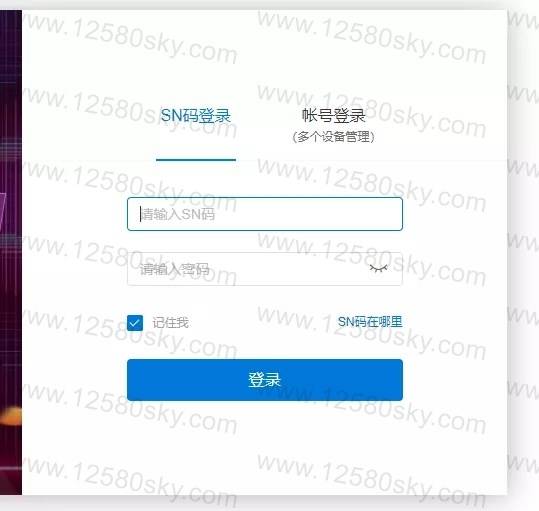
账号在小家伙的背面(SN 码),密码是默认的 admin,输入好登录就可以实现远程管理配置了。
第一次进入管理平台的时候会让你选择「玩法」,其实这就是它的三种使用场景,比如 USB 口插个移动硬盘当小私有云用,接个打印机搞个云打印啥的都 ok,这个后台很良心的都配有教程,反正都是些异地异网远程访问的玩法。
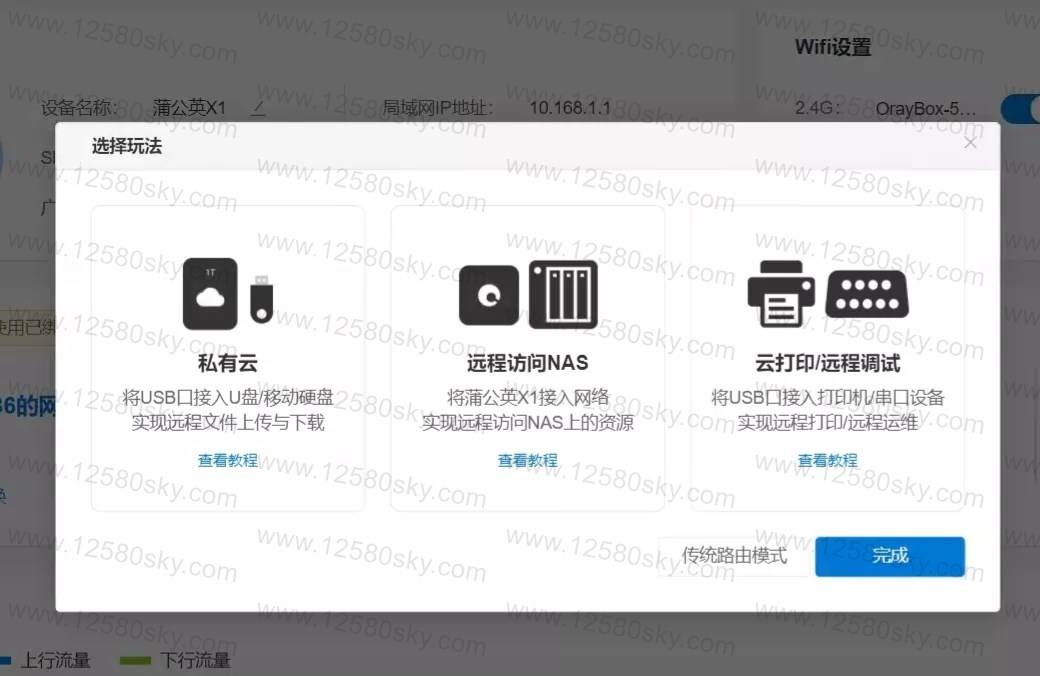
但别忘了今天的主题,当然是选择中间这个「远程访问 NAS」了。
这个过程中所需要绑定的账号和它们家兄弟产品(向日葵等)的账号都是互通的,如果你注册过,后面直接登录就行。
然后就是组网了,第一次的时候在后台选择「我要组网」。

如果之前绑定的帐号没有组过网,系统会自动创建组网,后面加人(设备)就行。
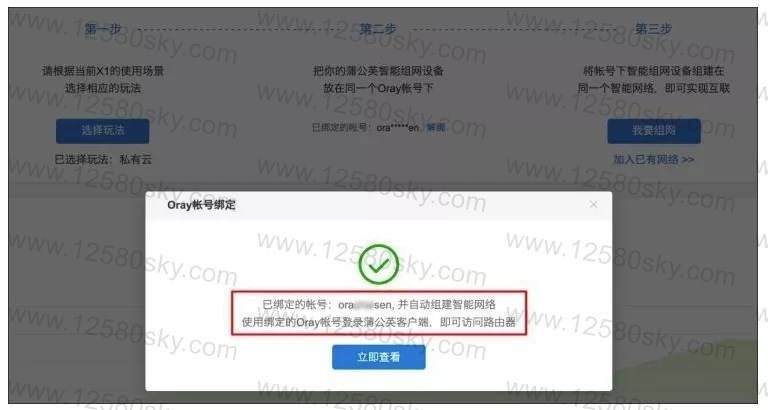
怎么加呢,不喜欢看图的看这里了,只要安装蒲公英的访问端(全平台都有)用上面绑定的账号登录,就实现自动添加设备了。
什么都不用管,就是这么简单。
至于蒲公英的访问端,登录账号后,能查看这个大局域网的成员了,当然我们可以 ping 一下看看是否连通。
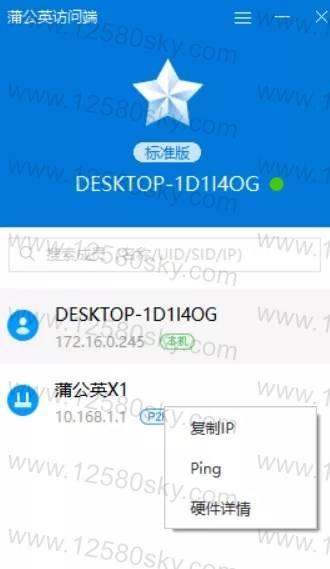
这时候,在电脑的「开始」菜单利用运行访问 NAS 的局域网,
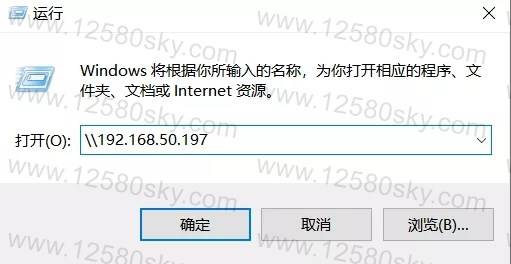
你看,我在办公室电脑上,表面上访问的是局域网地址,实际上打开的却是家里的 NAS 服务器,所有的资源就在这里了。
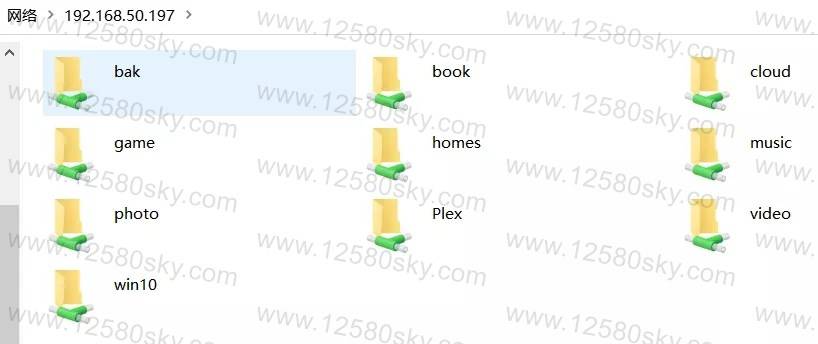
当然,我们今天的目的是为了异地访问我们部署的 Bitwarden 服务器,尝试在浏览器上以「局域网ip:端口号」的形式访问服务器,你瞅瞅,没得问题。
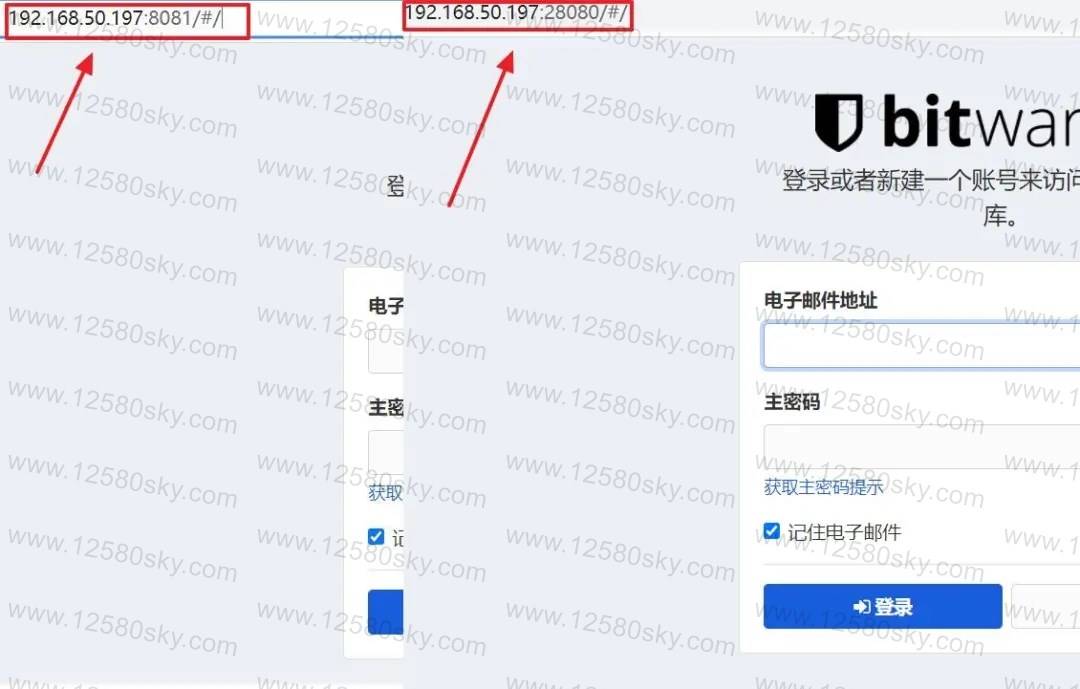
多说两嘴这个蒲公英的异地组网,我是因为已经有了 NAS,所以它私有云的功效被我无视了,如果有必要,插个硬盘挂载路由器旁就能当个私有云用。
到此为止,你就可以在任意终端上调用 Bitwarden 密码服务器,实现密码自动填充功能了,再也不用担心你的密码会被各种浏览器记录泄密了。
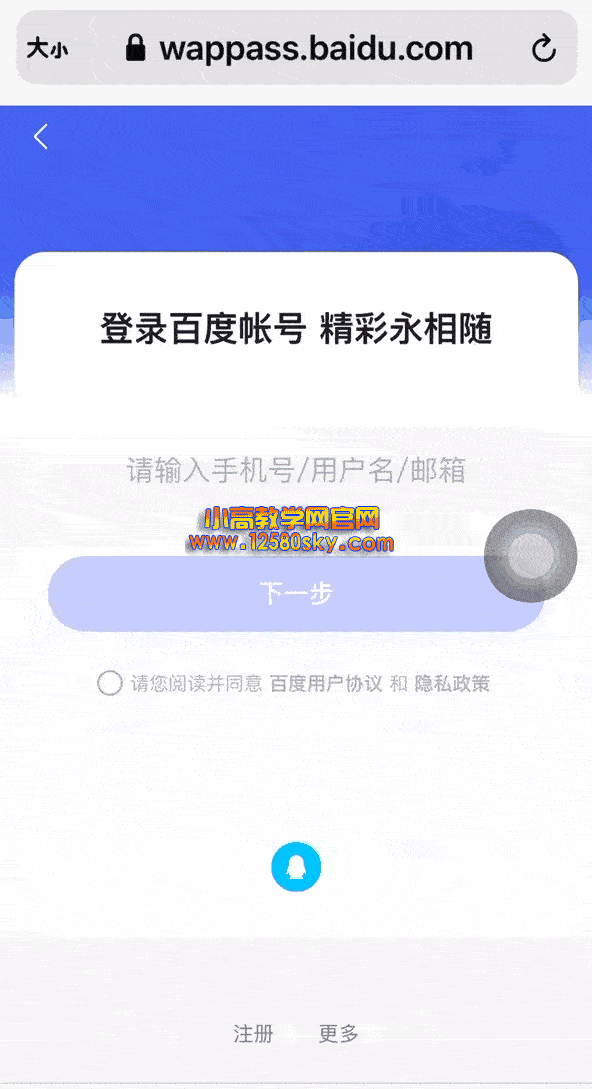
其实除了私有云、连接 NAS、远程访问不同网络下的文件外,哪怕你没有蒲公英 X1 这个硬件,单靠纯软件也能拉着朋友组个局域网,想实现什么不你说的算?
结语
关于 Bitwarden 自建服务器就暂时介绍到这,鉴于字数过多,回头我会写个单篇好好介绍一下怎么样用 Bitwarden 会比较爽。
这是我第一次写关于 NAS 的文章,其实我也知道,利用蒲公英 X1 来异地组网的方式,远程外网访问家里的 NAS 是个很取巧的方法。
但你不能否认,这种方法真的很小白,随便看个教程,甚至不看就能动手去配置,我想这也是为啥蒲公英这种硬件能有市场的原因吧。
至于异地组网,我想我的脑洞还不够大,不过像我这样不用公网 IP 就能访问异地部署的项目,能连着 NAS 访问文件,我已经心满意足了。
当初买蒲公英 X1,就是图它便宜好用,配置起来方便,这里给你们京东的地址:https://u.jd.com/1LXnt1n,感兴趣的小伙伴可以瞅瞅。
最后,这篇教程比较硬核,适合喜欢折腾的小伙伴,建议收藏备用。
© 版权声明
文章版权归作者所有,未经允许请勿转载。
相关文章

暂无评论...





